Pasos para crear una plantilla de dispositivos
En los apartados siguientes se enumeran los pasos necesarios para guardar dispositivos de campo que cumplan los criterios expuestos en Creación de una plantilla de dispositivos basada en dispositivos de campo.
Pasos para guardar un dispositivo de campo como plantilla
|
Paso |
Acción |
|---|---|
|
1 |
Haga clic con el botón derecho en el dispositivo de campo que desea guardar como plantilla de dispositivos en el árbol Dispositivos. |
|
2 |
Seleccione el comando Guardar como plantilla de dispositivo en el menú contextual. Resultado: EcoStruxure Machine Expert genera la aplicación automáticamente. Una vez que se haya completado este proceso correctamente, aparecerá el cuadro de diálogo Guardar como plantilla de dispositivo. |
|
3 |
Defina la nueva plantilla de dispositivos en el cuadro de diálogo Guardar como plantilla de dispositivo tal como se indica a continuación. |
|
4 |
Haga clic en Aceptar para cerrar el cuadro de diálogo Guardar como plantilla de dispositivo y crear la nueva plantilla de dispositivos. |
Cuadro de diálogo Guardar como plantilla de dispositivo
El cuadro de diálogo Guardar como plantilla de dispositivo contiene los siguientes parámetros:
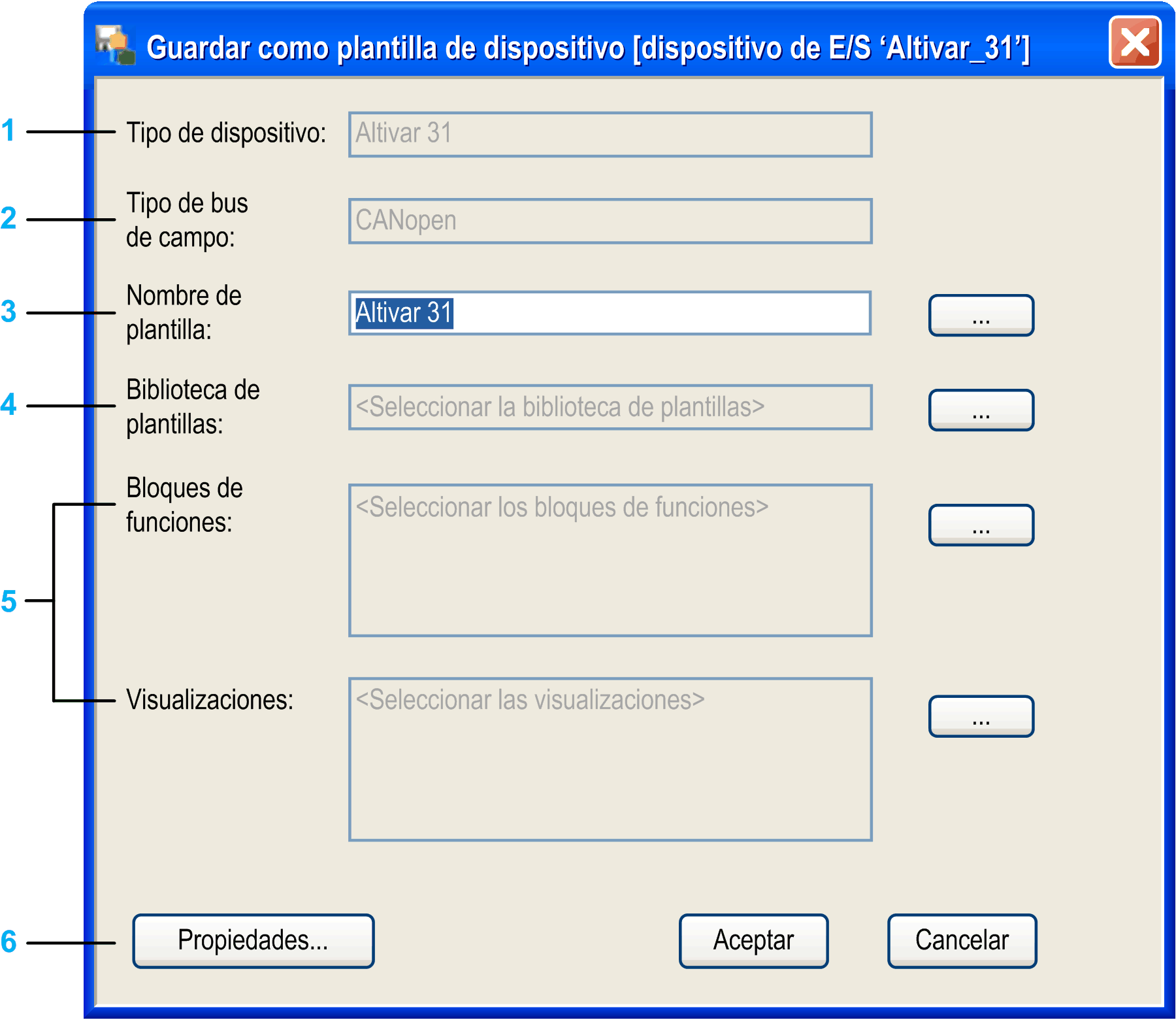
1 Indica el tipo de dispositivo de campo en el que se basa la plantilla de dispositivos.
2 Indica el tipo de bus de campo del dispositivo de campo.
3 El nombre de la plantilla de dispositivos que se creará (inicialmente, el nombre del dispositivo de campo original).
4 Seleccione la biblioteca de plantillas a la que se añadirá la plantilla de dispositivos.
5 Seleccione bloques de funciones y visualizaciones que deberían guardarse con la plantilla de dispositivos.
6 Botón Propiedades para añadir más información a la plantilla de dispositivos.
Definición de un nombre para la nueva plantilla de dispositivos
Utilice el cuadro de texto Nombre de plantilla para definir un nombre para la plantilla de dispositivos.
De forma predeterminada, este cuadro de texto incluye el nombre del dispositivo de campo seleccionado.
Puede escribir el nombre que desee directamente en este cuadro de texto o hacer clic en el botón ... para seleccionar una plantilla de dispositivos existente en las listas si desea sobrescribir esta plantilla de dispositivos.
Selección de la biblioteca de plantillas
|
Paso |
Acción |
|---|---|
|
1 |
En el cuadro de diálogo Guardar como plantilla de dispositivo, haga clic en el botón ... situado a la derecha del cuadro de texto Biblioteca de plantillas. Resultado: Aparecerá el cuadro de diálogo Seleccionar la biblioteca de plantillas. |
|
2 |
En el cuadro de diálogo Seleccionar la biblioteca de plantillas se muestran todas las bibliotecas de plantillas que se han instalado para el proyecto actual o que se han creado. Las bibliotecas de plantillas protegidas contra escritura no se muestran. Para añadir la nueva plantilla de dispositivos a una de estas bibliotecas de plantillas, seleccione la entrada apropiada y haga clic en Aceptar. |
Selección de los bloques de funciones
|
Paso |
Acción |
|---|---|
|
1 |
En el cuadro de diálogo Guardar como plantilla de dispositivo, haga clic en el botón ... situado a la derecha del cuadro de texto Bloques de funciones. Resultado: Aparecerá el cuadro de diálogo Seleccionar los bloques de funciones. En el cuadro de diálogo Seleccionar los bloques de funciones se muestran todas las instancias de los bloques de funciones contenidas en la lógica de control del dispositivo de campo. |
|
2 |
Seleccione la casilla de un bloque de funciones específico para seleccionarlo para la plantilla de dispositivos. Como alternativa, seleccione la casilla de un nodo raíz para seleccionar todos los elementos que hay bajo dicho nodo. |
|
3 |
Haga clic en el botón Aceptar. |
Selección de las visualizaciones
|
Paso |
Acción |
|---|---|
|
1 |
En el cuadro de diálogo Guardar como plantilla de dispositivo, haga clic en el botón ... situado a la derecha del cuadro de texto Visualizaciones. Resultado: Aparecerá el cuadro de diálogo Seleccionar las visualizaciones. En el cuadro de diálogo Seleccionar las visualizaciones se muestran las visualizaciones vinculadas con el dispositivo de campo o con uno de los bloques de funciones seleccionados. |
|
2 |
Seleccione la casilla de una visualización específica para seleccionarla para la plantilla de dispositivos. Como alternativa, seleccione la casilla de un nodo raíz para seleccionar todos los elementos que hay bajo dicho nodo. |
|
3 |
Haga clic en el botón Aceptar. |
Adición de más información a la nueva plantilla de dispositivos
Para añadir más información a la plantilla de dispositivos nueva, haga clic en el botón Propiedades... Se abre el cuadro de diálogo Propiedades. Este cuadro permite introducir más información de la plantilla de dispositivos. Puesto que este cuadro de diálogo es idéntico al de las plantillas de dispositivos y las bibliotecas de plantillas, consulte la descripción en el capítulo Adición de información para plantillas o bibliotecas de plantillas.